- 2,027 بازدید
- بدون نظر
یکی از مسائل مهمی که هنگام داشتن یک وبسایت مکمن است با آن روبرو شوید، افت ناگهانی ترافیک وبسایت است. همه تلاش میکنیم تا وبسایت ما، یک ترافیک تقریباً ثابتی داشته باشد و یا حتی افزایش یابد… پس زمانی که کاهش ناگهانی ترافیک را مشاهده میکنیم، ممکن است ناامید کننده و وحشتناک به نظر برسد تا جایی که دست به روشهای غیر اصولی برای بالا بردن آن بزنیم.
برای اینکه بدانیم چرا با کاهش ترافیک در وردپرس مواجه میشویم، دلایل زیادی وجود دارد. اگر بخواهیم تمامی این دلایل را بررسی کنیم حوصله همهمان سر میرود و شاید خیلی از دلایل کاربردی هم نداشته باشند. به همین علت در این مقاله ۴ مورد بسیار بسیار مهم را انتخاب کردهایم که از قضا خیلی هم جوابگو هستند.
کاهش ترافیک در وردپرس
مطمئنم شما هم عاشق این هستید که ترافیک سایت خود را افزایش دهید. قول دهید تا انتهای این مقاله با هم همراه باشیم.
۱- سرعت وبسایت کم است
ما در چندین مقاله درباره عملکرد وبسایت صحبت کردهایم… یک فاکتور بسیار مهم در عملکرد سایت، سرعت بارگذاری آن است. (امری کاملا مشخص و واجب)
آیا میدانید افزایش زمان بارگذاری صفحات وبسایت شما، باعث کاهش ترافیک در وردپرس خواهد شد؟ زیرا کاربران علاقهای به وبسایتهای کند ندارند و مدت زمان زیادی را برای بارگذاری صفحات وبسایت شما منتظر نمیمانند. اگر وبسایت شما بارگذاری نشد، آن را ترک میکنند و این مورد در نرخ تبدیل شما تاثیر منفی خواهد داشت.
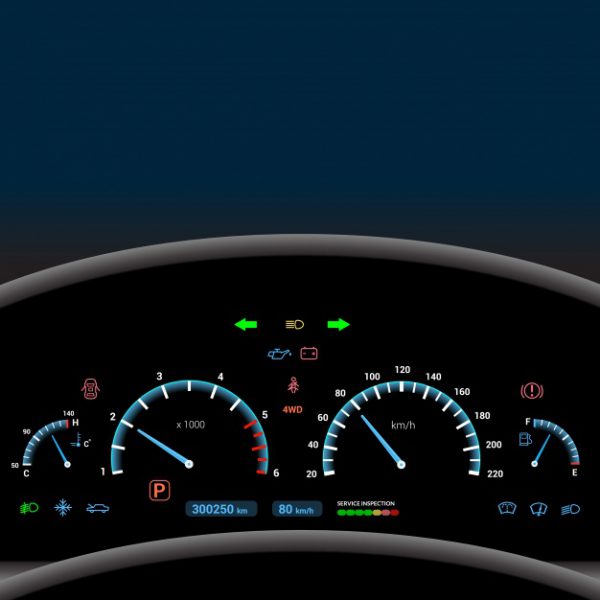
فاکتورهای زیادی وجود دارند که روی زمان بارگذاری وبسایت تاثیر میگذارند. اگر میخواهید سرعت وبسایت شما مناسب باشد، باید این فاکتورها را در نظر بگیرید و در صورت نیاز، تغییراتی را اعمال کنید.
مهمترین موارد کاهش سرعت وبسایت
- اخیراً یک یا چند افزونه جدید را نصب کردهاید؟ در بسیاری از موارد افزونهها روی عملکرد سایت تاثیر میگذارند و ممکن است باعث کاهش ترافیک در وردپرس شوند.
- قالب وردپرس را تغییر دادهاید؟ تغییر دادن طرح و یا قالب سایت در عملکرد سایت و زمان بارگذاری آن تاثیر مهمی دارد. بنابراین از تمهایی استفاده نکنید که عملکرد سایت را کاهش دهند.
- با شرکت هاستینگ خود مشکل دارید؟ اگر هاستینگ شما دچار مشکلات فنی شده باشد، سرعت سایت شما نیز کاهش پیدا خواهد کرد. (این مسئله ۱۰۰ درصد است. بارها گفتیم و باز هم میگوییم لطفا به خاطر هزینه بالاتر در همان ابتدای کار از خرید یک هاست با کیفیت و قوی چشم پوشی نکنید!)
اینها مواردی بودند که روی سرعت و عملکرد وبسایت شما تاثیر خواهند داشت. اگر سرعت وبسایت شما کاهش یافته، نتیجه خوبی نخواهی دید. باید تمام موارد را بررسی کنید تا سرعت سایت را افزایش دهید. پس اگر ترافیک شما بعد از بررسی سرعت وبسایت بهبود پیدا کرد، متوجه خواهید شد که علت افت ترافیک، مشکل در عملکرد وبسایت بوده است.
۲- وبسایت خود را طراحی مجدد کردهاید

در مورادی ممکن است، بسیار تلاش کرده باشید تا وبسایت خود را از ابتدا طراحی کنید. طراحی شما ممکن است جالبتر باشد، اما در بسیاری از موارد عناصر جدیدی که به سایت اضافه میکنید، در عملکرد سایت تاثیر منفی دارد و همین موضوع به راحتی باعث کندی سایت و در نتیجه کاهش ترافیک در وردپرس میشود. اگر شما به تازگی وبسایت خود را طراحی کردهاید و ترافیک آن کاهش پیدا کرده است، میتواند ناشی از دو علت باشد:
- طرح جدید شما سایت را کند کرده است.
- کاربر طرح وبسایت را دوست ندارد و به سایتهای دیگر مراجعه میکند. (یعنی به راحتی از سایت شما خارج میشود. چه بد!)
این دو دلیل ممکن است بسیار ساده به نظر برسند اما دو دلیلی هستند که ممکن است باعث کاهش ترافیک در وردپرس شده باشند.
عملکرد وبسایت خود را تست کنید و اگر سرعت آن کم شده است، باید مواردی را که به آن اضافه کردهاید، بهینه کنید تا سرعت آن بهبود یابد و در نتیجه ترافیک شما افزایش پیدا کند.
اما اگر عملکرد وبسایت شما خوب به نظر میرسد، باید روی طرح خود تمرکز کنید. مطمئن شوید که طرح شما کاربر پسند است. کاربر پسند بودن سایت، فاکتور بسیار مهمی در جذب کاربر است. زمانی که وبسایت را طراحی میکنید باید مطمئن باشید که تمام صفحات کاربر پسند هستند، استفاده از سایت در حد امکان آسان باشد، محتواهای اصلی جلوی چشم باشند و مطالب خوانا باشند. اگر در طراحی به این نکات دقت کنید، ترافیکی که از دست دادید، باز خواهد گشت.
توصیه دیگری که به شما داریم این است؛ تغییراتی که در وبسایت اعمال میکنید، گام به گام باشد و هر تغییری را که اعمال میکنید، عملکرد وبسایت را بررسی کنید تا در صورت کاهش سرعت و عملکرد آن، سریعتر متوجه علت آن شوید.
۳- لینکهای داخلی معیوب در وبسایت وجود دارند
ممکن است بخواهید وبسایت وردپرس خود را از یک هاست به هاست دیگری منتقل کنید. این فرایند آنچنان که ممکن است به نظر برسد، پیچیده نیست. اما در این انتقال، امکان ایجاد مشکلات تکنیکی وجود دارد. یکی از مشکلات رایج این است که لینکهای داخلی وبسایت شما، کار نمیکنند.
اگر بعد از مهاجرت به هاست جدید از همان دامنه استفاده میکنید و در سرور جدید به آن اشاره کردهاید؛ نیاز نیست که لینکهای داخلی خود را جایگزین کنید. به هر حال، این لینکها ممکن است به دلایل فنی کار نکنند. اگر سایت با این مشکل روبرو شود، بازدیدکنندگان وبسایت را پیدا میکنند اما نمیتوانند وارد آن شوند.
طبق تجربهای که بدست آوردیم، دو دلیل عمده برای این مشکل وجود دارد:
- مشکل افزونه caching وردپرس
- مشکل فایل htaccess. وردپرس
اگر از یک افزونه caching در وبسایت وردپرسی که اخیراً جابهجا کردهاید، استفاده میکنید، کشها را پاک کنید. این فرآیند به افزونهای که استفاده میکنید، بسیار بستگی دارد؛ اما تقریباً ساده است. برای مثال با افزونه WP Super Cache میتوانید حافظه کش در وردپرس را حذف کرده و از کاهش ترافیک در وردپرس جلوگیری کنید.
اگر بعد از پاک کردن کش، لینکهای داخلی دوباره کار نمیکنند، مشکل از افزونه نبوده است. باید فایل htaccess. وبسایت را چک کنید. اساساً هاست جدیدتان ممکن است، فایل htaccess. را برای شما نصب نکرده باشد.
روش کار
سادهترین راه برای حل این مشکل این است که، root (معمولاً public_html) را با استفاده از FTP چک کنید. اگر فایل htaccess را نمیبینید، باید خودتان یک فایل جدید ایحاد کنید. برای انجام این کار، با استفاده از FTP روی Directory کلیک راست کنید. سپس گزینه Create new file را انتخاب کنید. در عکس زیر ما از FileZilla client برای ایجاد فایل جدید استفاده کردهایم.
فایل خود را نام گذاری کنید (شامل فقطه باشد) و دوباره کلیک راست کنید و گزینه View/Edit را انتخاب کنید. با این گزینه، شما میتوانید تغییرات لازم را اعمال کنید. فایل باید اکنون خالی باشد، بنابراین تنظیمات htaccess. پیش فرض وردپرس را اضافه کنید:
فایل را ذخیره کنید و زمانی که FileZilla از شما سوال کرد که آیا میخواهید نسخه را آپدیت کنید، گزینه Yes را انتخاب کنید.
اکنون شما به داشبوردتان دسترسی دارید تا ساختار permalink خود را به هر کدام از تنظیماتی که قبل از مهاجرت به هاست جدید، استفاده کردهاید، بروزرسانی کنید.
در این حالت، دیگر لینکهای داخلی باید خوب کار کنند و معضل کاهش ترافیک در وردپرس از بین برود. اگر شما بهبودی نمیبینید، پس مشکل دیگر از لینکها نیست و باید جای دیگر دنبال مشکل بگردیم.
۴- کلمات کلیدی شما موثر نیستند
اگر درباره سئو بدانید، حتماً اهمیت کلمات کلیدی در وبسایت را هم میدانید. باید برای محتوای سایت، بهترین کلمات کلیدی را انتخاب کنید. اگر مقالات خوب هم در سایت قرار داده باشید، اما کلمات کلیدی مرتبط و مهم انتخاب نشده باشند، به مرور ترافیک سایت شما کاهش پیدا میکند.
همچنین بسیاری از سایتهایی که دچار کاهش ترافیک در وردپرس شدهاند، مشکل عمده آنها این است که محتواهای خوبی را به اشتراک نمیگذارد. اگر میخواهید محبوبیت سایت شما حفظ شود، باید محتواهای جدید و مناسب انتشار دهید و کلمات کلیدی مرتبط با آن بسیار مهمتر است.
قبل از انتشار محتوای مورد نظرتان، کلمات کلیدی را جستجو کنید و کلمات مرتبطی انتخاب کنید که بیشترین جستجو را توسط کاربران داشتهاند. هدف شما این است که با محتوایی که منتشر میکنید، ترافیک بالایی را بدست آورید و به همین منظور باید کلمات کلیدی مناسبی انتخاب کنید. محتوای با کیفیت، شانس افزایش ترافیک سایت را افزایش میدهد و همچنین از افت ناگهانی ترافیک جلوگیری خواهد کرد.
نتیجهگیری
بسیار مهم است به خاطر داشته باشیم که تحت تاثیر عواملی ممکن است، ترافیک وبسایت دچار افول شود. کاهش ترافیک در وردپرس، شما را به سمت یک مشکل در وبسایت هدایت خواهد کرد… به ویژه اگر افت ترافیک ناگهانی اتفاق افتاده باشد. در این مقاله چهار دلیل عمده برای کاهش ترافیک در وردپرس را بیان کردیم:
- سرعت کند وبسایت
- طراحی مجدد قالب
- خرابی لینکهای داخلی
- کلمات کلیدی نامناسب
آیا شما هم تا به حال با مشکل کاهش ترافیک در وردپرس مواجه شدهاید؟ اگر مشکل را حل کردید میتوانید تجربیات خود را برایمان به اشتراک بگذارید.


